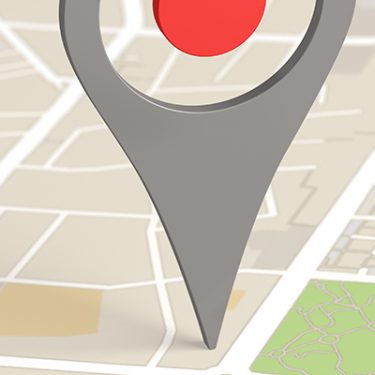クルマの運転中に電話がかかってきたり、メッセージの通知があったりすると気になりますよね。運転中は電話に出ないと決めてマナーモードにしていても、バイブレーションの音が気になってチラチラ見てしまって、運転に集中できないことも……。
でもiOS 11を搭載したiPhoneなら、通知に気を取られる心配はありません。運転しているかどうかを自動的に感知して、電話やメッセージの通知を停止してくれる「運転中の通知を停止」機能がついているんです。
どのようにすれば、この便利な機能が使えるようになるのか、さっそく見ていきましょう。
※本記事で紹介している操作方法はOSのバージョンにより、異なる場合があります。
目次
「運転中の通知を停止」機能の設定方法
まず「設定」アプリを開いて「おやすみモード」を選択します。
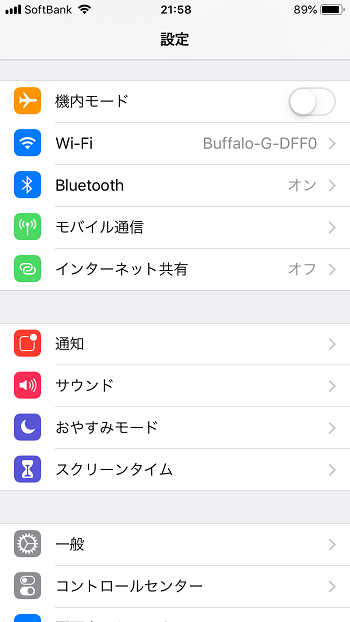
そして「おやすみモード」の「アクティベート」を選択。
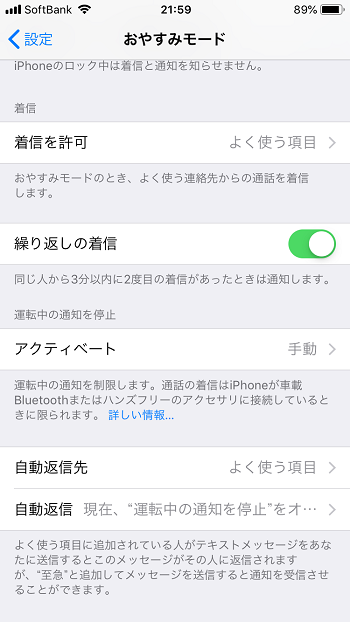
すると「自動」「車載Bluetoothに接続時」「手動」が選べますので、方法を選択します。
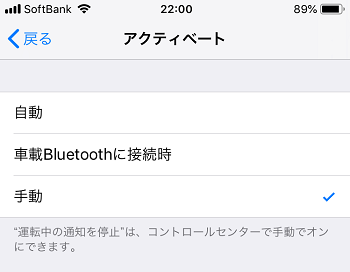
「自動」を選択すると、iPhone がモーション検知やネットワーク接続などの情報を参考にして運転中かどうかを判断し、機能をオンにします。
この「自動」に設定しておくと、まれに電車やバスに乗っているときにも反応して、機能がONになることがあります。
それを避けたい場合は、自動以外の設定にしておくと良いでしょう。
「車載 Bluetooth に接続時」を選択すると、iPhone をカーナビや車載ハンズフリーシステムに接続したときに、機能をオンにします。
「手動」を選択した場合は、コントロールセンターを使って運転前に機能をオンにします。
コントロールセンターから手動で機能をオンにするには
「手動」を選択した場合は、切り替えの操作が簡単に行えるように、機能ボタンをコントロールセンターに追加しておきましょう。
まず「設定」で「コントロールセンター」を選択します。
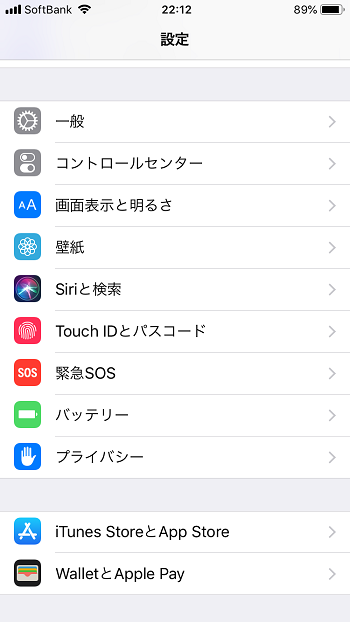
そして「コントロールをカスタマイズ」を選択して「運転中の通知を停止」の左にある「+」ボタンをタップ。
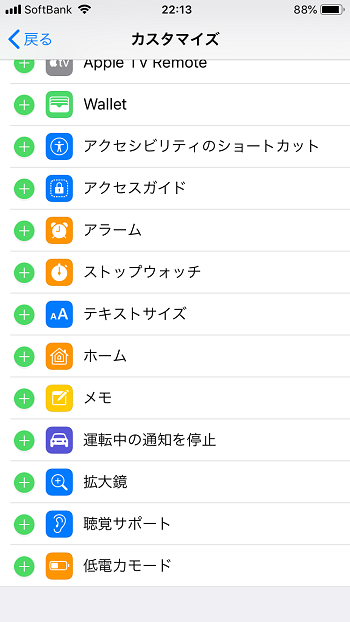
これで機能がコントロールセンターに追加されます。
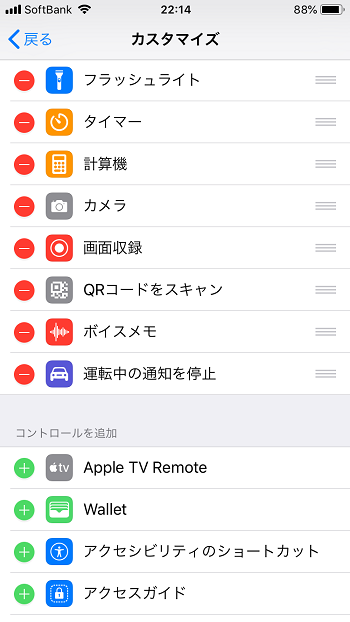
画面の下から上へスワイプするとコントロールセンターが表示され、追加された「運転中の通知を停止」ボタンのクルママークが表示されます。機能のオンオフは、このボタンで行います。
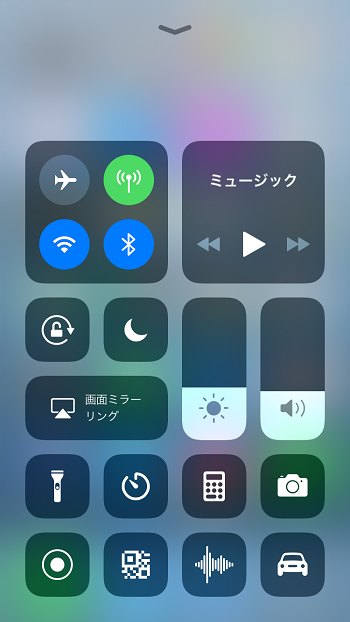
メッセージの自動送信をカスタムする
運転中にメッセージが送られてくると、相手へ自動的にメッセージを返信します。その返信先や返信するメッセージ文は、自由に変更することができます。
「設定」から「おやすみモード」を選び、下までスクロースさせると「自動返信先」「自動返信」を選ぶことができます。
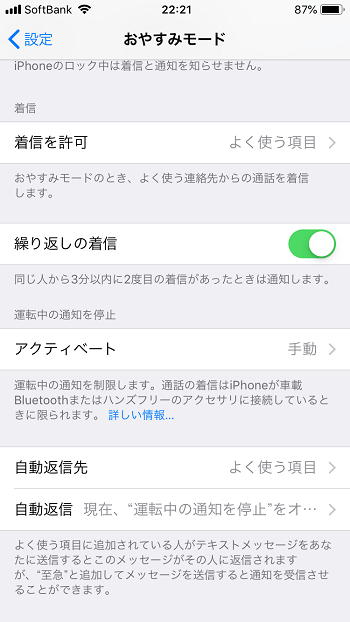
「自動返信先」をタップすると「誰にも返信しない」「直近の連絡先」「よく使う項目」「すべての連絡先」から、返信先を選ぶことができます。
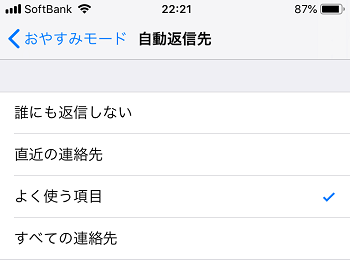
「自動返信」をタップすると、デフォルトのメッセージ文が表示されます。このメッセージをタップすると文字入力ができるようになるので、自由に文章を変更することができます。
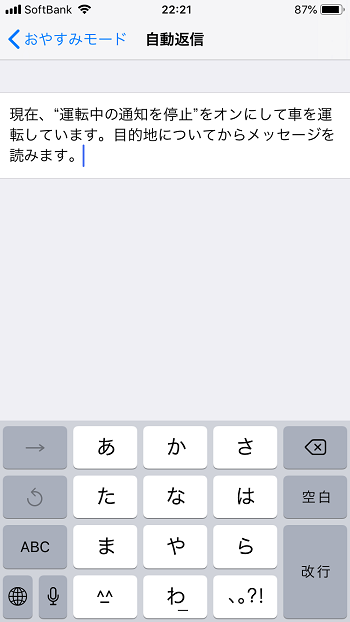
クルマをよく運転する人は、ぜひこの機能をオンにしておいてください。
運転中に大事な連絡があった時は?
何か大事な連絡があったときのことを不安に思う人もいるかもしれませんが、以下の場合は連絡を通知してくれます。
- 「よく使う項目」に追加されている人が電話をかけてきたとき
- 同じ人が2回連続で電話をかけてきたとき
iPhoneがBluetoothでクルマに接続されているときは、カーナビなどのボタンやマイク、スピーカーを使って電話に応答することが可能です。
通話などの応対は、ぜひ車を安全な場所に停めてから、行ってくださいね。
※本記事の内容は2019年3月27日現在の情報です。







 牛島義之
牛島義之